Android 스마트폰에서 중요한 앱을 실수로 삭제하면 종종 무력감을 느끼게 됩니다. "삭제된 앱을 어떻게 복구할 수 있을까요?"라는 질문이 떠오르실 수 있습니다. 이러한 상황은 실수로 화면을 터치하거나, 시스템 업데이트가 진행되거나, 기타 알 수 없는 이유로 발생할 수 있습니다. 이 글에서는 Android 운영체제에서 삭제된 앱을 복구하는 방법을 살펴보고, 앱이 갑자기 사라져서 당황하지 않도록 간단하면서도 효과적인 방법을 알려드립니다. 함께 살펴보겠습니다.

모든 Android 휴대폰에는 앱 스토어가 내장되어 있습니다. 실수로 중요한 앱을 삭제하고 Android 에서 삭제된 앱을 복구하는 방법을 알고 싶다면, 너무 걱정할 필요가 없습니다. 삭제된 앱을 복구하는 것은 복잡한 작업이 아닙니다. 휴대폰에 내장된 앱 스토어를 사용하면 쉽고 빠르게 앱을 복구할 수 있습니다. 앱을 복원하는 구체적인 단계는 다음과 같습니다.
1단계. 휴대폰에서 앱 스토어를 엽니다.
2단계. 일반적으로 홈페이지에는 몇 가지 앱이 표시됩니다. 여기에서 복원하려는 앱을 찾거나, 검색창을 사용하여 쉽게 검색하고 복구하려는 앱을 찾을 수 있습니다.
3단계. 복구하려는 앱을 찾으면 "받기"를 클릭하고 설치하세요. 필요한 경우 계정에 로그인하면 됩니다.
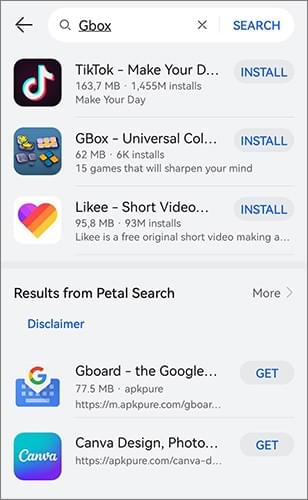
더 읽어보세요: " 컴퓨터 없이 Android 에서 삭제된 파일을 복구하는 방법 "에 관심이 있다면, 이 기사를 읽어보세요.
삭제된 앱은 어떻게 찾을 수 있나요? Android 에서 삭제된 앱을 복원하는 것은 Google Play 스토어를 통해 간편하게 할 수 있습니다. Google Play 스토어는 스마트폰과 태블릿을 포함한 Android 기기를 위해 Google에서 개발하고 관리하는 디지털 배포 플랫폼입니다. Android 운영 체제의 공식 앱 스토어 역할을 하며, 사용자에게 다양한 앱, 게임, 음악, 영화, 책 및 기타 디지털 콘텐츠를 제공합니다. 삭제된 앱을 복원하는 방법에 대한 단계별 가이드는 다음과 같습니다.
1단계. Android 기기를 잠금 해제하고 홈 화면이나 앱 서랍에서 Google Play 스토어 앱을 찾으세요. 탭하여 엽니다.
2단계. Google Play 스토어에서 왼쪽 상단 모서리에 있는 세 개의 가로줄을 탭하여 메뉴에 접근하세요. 메뉴에서 "내 앱 및 게임"을 선택하세요.
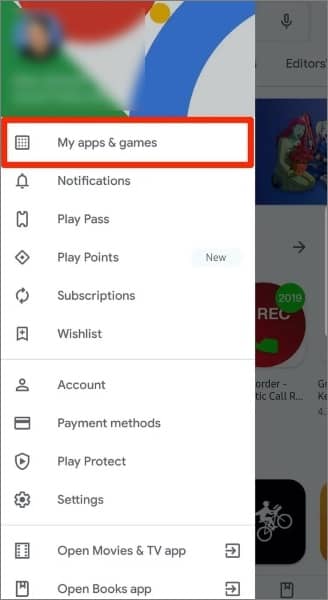
3단계. "내 앱 및 게임" 섹션에서 "라이브러리" 탭으로 이동합니다. 이 섹션에는 Google 계정으로 설치하거나 구매한 모든 앱 목록이 표시됩니다.
4단계. 목록을 스크롤하거나 상단의 검색 창을 사용하여 복원하려는 앱을 찾으세요. 삭제되거나 제거된 앱에는 현재 기기에 설치되어 있지 않음을 나타내는 라벨이 표시됩니다.
5단계. 삭제된 앱을 찾으면 탭하세요. '설치' 버튼이 표시됩니다. "설치"를 탭하여 앱을 기기에 다운로드하고 다시 설치하세요.
위의 방법들은 삭제된 앱을 복구하는 방법에 초점을 맞추고 있지만, 앱과 관련된 중요한 데이터까지 손실된 경우에는 어떻게 해야 할까요? Coolmuster Lab.Fone for Android 앱과 데이터 복구를 위한 종합적인 솔루션을 제공하여 이러한 문제를 해결해 드립니다. 이 소프트웨어는 최고의 Android 데이터 복구 도구로서 수많은 유사 제품들과 차별화됩니다.
이 소프트웨어의 장점은 Android 휴대폰의 내부 저장소와 외부 SD 카드에서 손실된 데이터를 효율적으로 복구하는 능력입니다. 삭제된 연락처, 중요한 문자 메시지, 중요한 통화 기록 등 어떤 상황에서든 이 소프트웨어는 포괄적인 데이터 복구 서비스를 제공하여 다양한 사용자의 요구를 충족합니다. 강력하고 다재다능한 기능을 통해 예상치 못한 데이터 손실 시에도 손쉽게 데이터를 복구하고 휴대폰 데이터를 안정적으로 복원할 수 있습니다.
Coolmuster Lab.Fone for Android 의 주요 기능:
Coolmuster Lab.Fone for Android 사용하여 Android 데이터를 복구하는 구체적인 단계는 다음과 같습니다.
01. 먼저, 컴퓨터에 Coolmuster Lab.Fone for Android 다운로드하고 설치하세요. 설치 후 프로그램을 실행하세요.
02 USB를 통해 Android 기기를 컴퓨터에 연결하고, USB 디버깅을 활성화하고, 검사를 시작하고, 복구하려는 데이터를 선택하고 "다음"을 클릭합니다.

03 "빠른 스캔" 또는 "심층 스캔" 모드를 선택할 수 있습니다. 선택 후 "계속"을 클릭하면 Android 휴대폰에서 데이터 스캔이 시작됩니다.

04. 이제 복구할 특정 데이터를 선택할 수 있습니다. "복구"를 클릭하여 복구를 시작하세요.

Q1. 구매한 앱을 복구할 수 있나요?
네, Google Play 스토어를 통해 구매하신 앱을 복구하실 수 있습니다. 구매 시 사용하신 Google 계정으로 로그인하시면 다시 구매하지 않고도 앱을 재설치하실 수 있습니다.
Q2. 실수로 앱을 삭제하는 것을 방지하려면 어떻게 해야 하나요?
홈 화면에서 앱을 제거하는 옵션을 비활성화하고 데이터 손실을 방지하기 위해 정기적으로 기기를 백업 하세요.
Q3. Google Play 스토어에서 이전에 설치한 앱을 찾을 수 없습니다. 어떻게 해야 하나요?
앱이 Google Play 스토어에서 삭제되거나 특정 지역에서 사용할 수 없는 경우가 있습니다. 앱을 찾을 수 없는 경우 공식 웹사이트나 신뢰할 수 있는 타사 앱 스토어에서 다운로드하는 것을 고려해 보세요. 비공식적인 출처에서 다운로드할 경우 잠재적인 보안 위험이 있으므로 주의하시기 바랍니다.
Q4. 앱을 다운로드했는데 작동하지 않습니다. 어떻게 해결할 수 있나요?
다운로드한 앱이 작동하지 않는 경우 다음 방법을 시도해 보세요.
1. 연결 확인 : 기기가 인터넷에 연결되어 있는지 확인하세요.
2. 기기를 다시 시작합니다 . 기기를 다시 시작 하고 앱을 다시 열어보세요.
3. 앱 업데이트 : Google Play Store를 열고 "내 앱 및 게임"으로 이동하여 사용 가능한 업데이트가 있는지 확인하세요.
4. 앱 캐시 및 데이터 지우기 : 기기 설정에서 앱 관리자를 찾아 해당 앱을 선택한 다음 캐시와 데이터를 지웁니다.
5. 앱 재설치 : 문제가 지속되면 앱을 제거한 다음 다시 설치해보세요.
Android 에서 삭제된 앱을 복구하는 것은 흔한 일이지만, 적절한 도구와 지식이 있다면 어렵지 않습니다. Android 기본 앱 스토어, Google Play 스토어의 편리함, Coolmuster Lab.Fone for Android 의 다양한 기능 등 어떤 것을 선호하시든, 귀하의 필요에 맞는 솔루션이 있습니다.
관련 기사:
Android 에서 삭제된 사진을 복구하는 방법? [상위 8가지 방법]
[5가지 방법] Android 에서 삭제된 동영상을 복구하는 방법? 쉽게 해결





